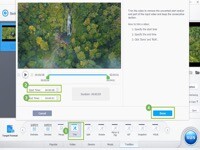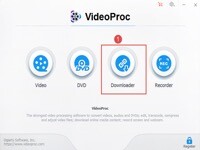VideoProc剪裁视频和分割视频教程
时间:2020-08-18 浏览次数:116 编辑:user03
2-2。裁剪视频
1个单击“裁剪”按钮以打开视频裁剪窗口。
2勾选“启用裁剪”选项,您可以在原始视频的四个侧面看到虚线。只需拖动点线即可自由裁剪视频,以删除视频帧中不需要的区域。单击“预设”下拉图标,您将获得自动裁剪视频的选项列表:“裁剪信箱”,“保持当前状态”,“保持原点”,16:9、4:3、1:1。您还可以通过设置特定的位置来裁剪视频并获得所需的视频大小。
3单击“完成”以保存更改。

2-3。分割影片
单击“工具箱”,找到“拆分”按钮,然后双击它,或单击“ VideoProc-视频”界面上视频显示列右侧的“编解码器选项”按钮,以打开拆分仪表板。
※提示:默认情况下,VideoProc会将视频平均分为10段,每60秒将视频拆分一次。
1个 如有必要,将左侧的视频修剪为需要分割的时长。
2 如有必要,更改所需的默认段和时间。
3 如有必要,微调各个段的开始时间和结束时间。
4 点击窗口右下方的“完成”。